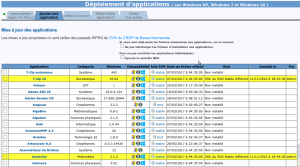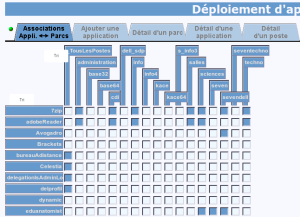Déploiement automatique d'applications par le module WPKG
Généralités
Se3-wpkg permet de déployer automatiquement des applications sur les postes Windows XP, Windows Vista, Windows 7 et Windows 10 inscrits dans les parcs de machines.
Wpkg installe à la demande les applications silencieusement lors de la phase de boot d'un poste.
wpkg fonctionne sur le modèle client-serveur.
Principe
Le serveur héberge le serveur wpkg. Les postes hébergent le client wpkg.
Le serveur dispose :
des fichiers d'installation ;
des scripts XML d'installation ;
des demandes d'installation pour les postes (ces postes doivent appartenir à un parc).
Voir : les fichiers hosts.xml, profiles.xml et packages.xml
Le client wpkg communique avec le serveur wpkg pour connaître les applications à installer. Cet échange se déroule au boot du poste.
Les installations sont faites en local, par l'utilisateur (local, donc) adminse3. Le poste doit être intégré au domaine.

Utilisation
L'utilisation de wpkg se fait entièrement par l'interface web d'administration du SE3 (http://se3:909).
Téléchargement d'applications sur le serveur
Pour définir et télécharger des applications :
Applications Windows -> Ajouter une applicationCliquez ensuite sur le bouton
Afficher les applications disponibles. La page ci-contre apparaît.
Cochez les cases de la colonne de gauche les applications que vous voulez télécharger sur le SE3, puis cliquez tout en bas de la page sur le bouton Installer les applications sélectionnées. Le détail du téléchargement apparaît puis vous retrouvez l'application téléchargée dans la liste des applications prêtes à être déployées.
Installations des applications sur les postes
Pour installer les applications sur tous les postes d'un parc : Applications Windows -> Déployer sur les parcs
Attention
Un clic qui colore une case valide instantanément l'installation de l'application.
Un clic qui décolore la case demande instantanément la désinstallation de l'application.
L'installation peut aussi être demandée par le raccourci Applications Wpkg du bureau de l'utilisateur admin.
Exemple : Installer l'application Photofiltre sur tous les postes du parc Stage
La procédure est la suivante :
Télécharger l'application sur le SE3.
Préparer le déploiement sur les postes en cliquant sur la case à cocher correspondante.
Tester sur le poste sur lequel vous êtes (est-il dans le par stage ?) en utilisant le raccourci Applications Wpkg qui se trouve sur le bureau de l'admin.
Vérifier que l'application est bien installée sur le poste.
Exemple : Installation de polices de caractères sur l'ensemble des postes
L'administrateur peut être sollicité pour installer des polices de caractères spécifiques. Un bon exemple est la prise en compte des difficultés rencontrées par les élèves dyslexiques (non, Comic sans MS n'est pas une police adaptée aux dyslexiques !).
Installer une police sur TOUS les ordinateurs d'un parc ou d'un établissement est fastidieux (il ne suffit pas de déposer cette polices dans C:\Windows\Fonts, il faut aussi la déclarer dans la base de registre, en admin).
WPKG permet d'installer facilement des polices de caractères :
Ajouter à WPKG l'application
fonts.xml;Associer cette application à tous les postes ;
Lire le fichier xml : il indique que les polices qui seront installées seront celles présentes dans le dossier
Y:\unattended\install\packages\fonts\;En admin, télécharger une police à partir des sites http://www.dafont.com/fr/ ou http://www.fontsquirrel.com/ ; choisissez de préférence une police « open » : open-dyslexic semble très bien.
Décompresser cette police ;
Copier le ou les fichiers composant cette police dans le dossier
Y:\unattended\install\packages\fonts\ ;Redémarrer le poste du parc concerné ou double-cliquer sur Applications WPKG en admin.
Le processus recommencera à chaque fois que vous ajouterez une nouvelle police de caractères dans le dossier.
Exemple : Effectuer une opération une fois sur un parc -> L'application unefois.bat
Cette application se trouve dans le catalogue WPKG sous le nom Commandes à exécuter une fois.
Comme son nom l'indique, elle permet d'exécuter le contenu d'un script appelé unefois.bat placé dans le dossier Y:\unattended\install\packages\unefois
Il peut contenir des commandes DOS, la commande d'installation silencieuse d'un logiciel absent de WPKG ou encore un script d'installation d'imprimante.
Déployer l'application Commandes à exécuter une fois sur un parc puis écrire le script unefois.bat permettant au choix :
De copier le fichier cpau.exe depuis \\se3\netlogon\domscripts\ vers c:\Windows
Installer de manière silencieuse le programme Monkey Jam (Stop motion).
Installer une imprimante par script sur tout un parc (Des scripts sont disponibles sur le serveur).